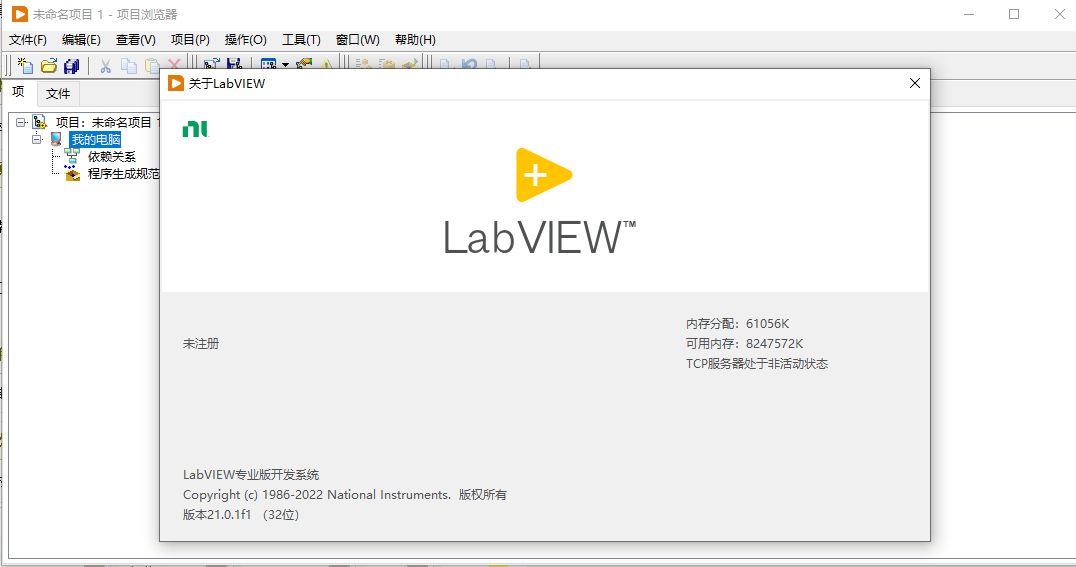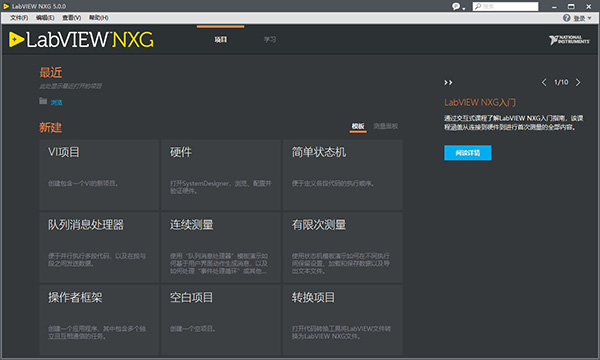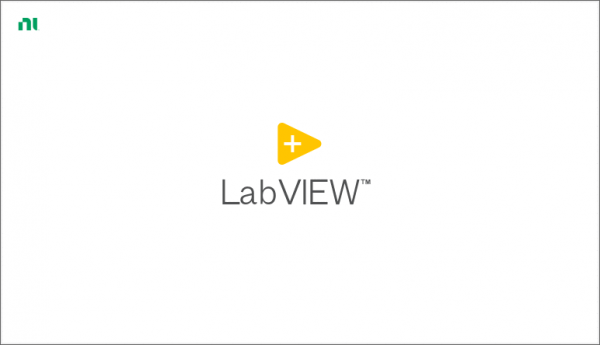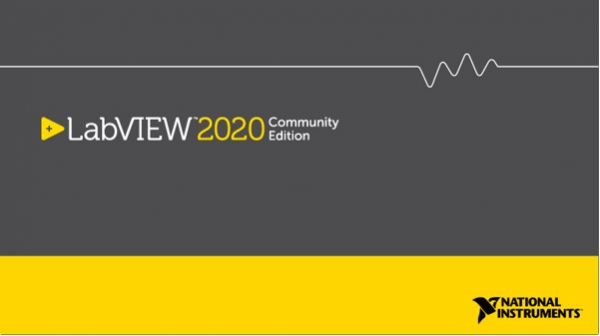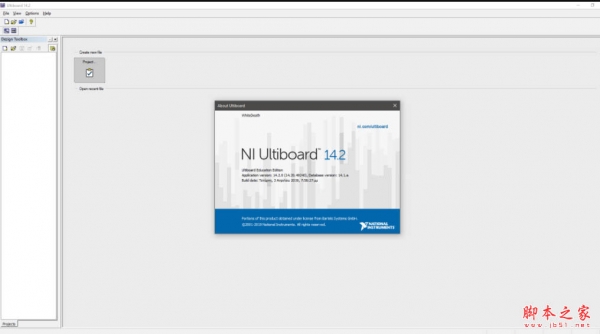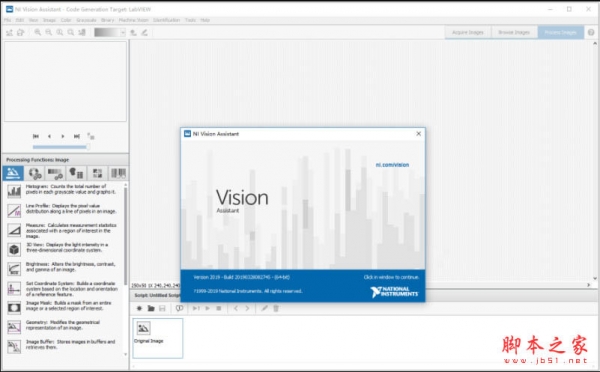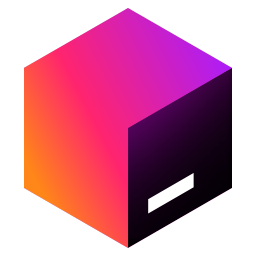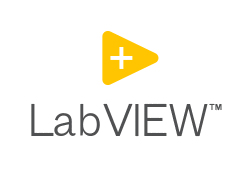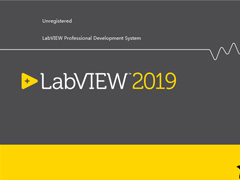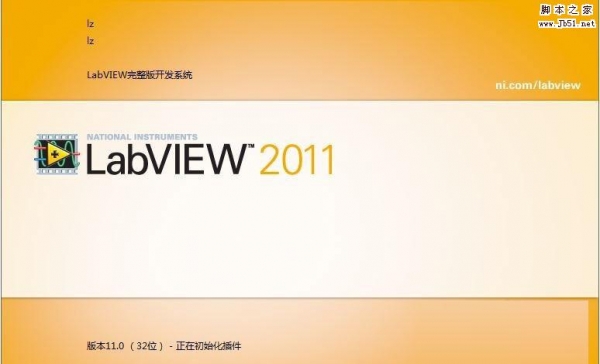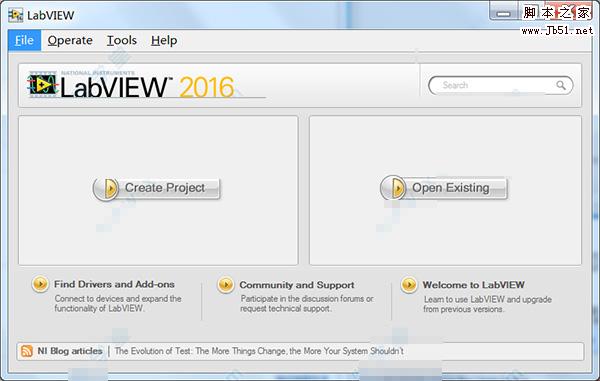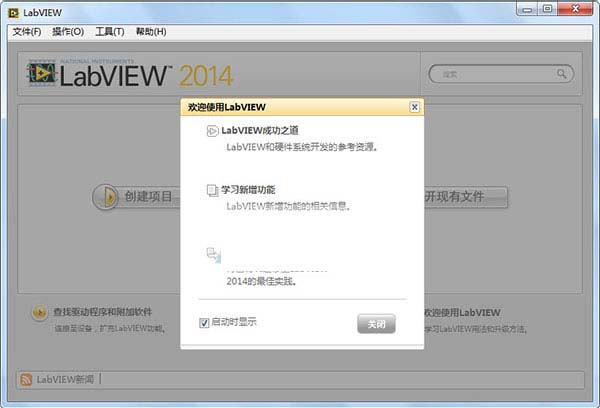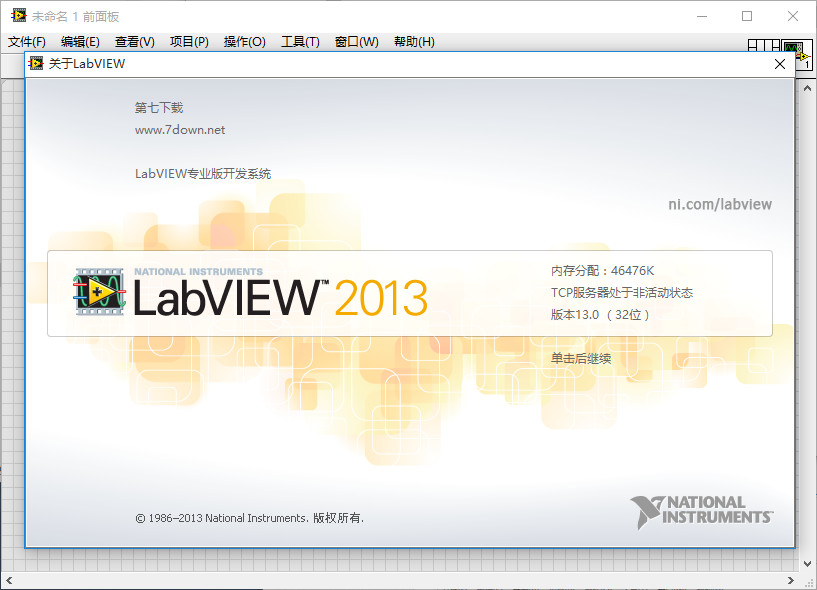详情介绍
LabVIEW 2022是一款功能强大的专业图形编程软件,能够帮助用户轻松进行各种可视化的编程作业,适用于硬件配置、测量数据和调试,提高大家的工作效率。帮助您更快速、更有效地解决当前的问题以及具备未来创新的能力。
NI LabVIEW是NI设计平台的核心,也是开发测量或控制系统的理想选择。LabVIEW开发环境集成了工程师和科学家快速构建各种应用所需的所有工具,旨在帮助工程师和科学家解决问题、提高生产力和不断创新。
PS:软件内置了注册机,能够完美激活软件,全功能免费无限制使用。需要的朋友可下载试试!

激活教程
1、解压NI LabView 2022程序,在文件夹内运行Install.exe,以管理员身份运行,然后按步骤安装

2、然后默认按步骤安装

3、弹出提示周期性检查更新服务,点击"否"

4、跳出离线激活页面,直接关闭即可,暂不重启电脑

5、打开Crack文件夹,右键管理员身份运行文件NI License Activator 1.2.exe

6、找到Base Development System和Continues Integration System,右击鼠标,然后点击 Activate 按钮,依次将所有项目前面的小框由灰变绿,最后关闭界面

7、以管理员身份运行LabVIEW2022即可使用啦
软件功能
1、使用软件接口提高代码灵活性
软件引入了接口。可以将接口视为没有私有数据控件的类,但是这种微小的差异使接口在软件体系结构中可以实现与类完全不同的目的。具体来说,接口启用多种继承形式。
接口声明对象可以扮演的角色,而无需定义如何执行该角色。通过从接口继承,一个类声明其对象履行该角色,并且该类负责指定行为的执行方式。当类从多个接口继承时,可以将其对象传递到需要不同角色的多个软件模块中。
以下项目包括Tool类,以及几个不同工具的子类。该项目还包括杠杆接口。您可以看到Tools类具有一个控件,该控件定义了该类中的数据,而Lever接口没有控件,因为接口没有私有数据。类由实心立方体()表示。界面由立方体()的面表示。接口和类使用相同的文件扩展名.lvclass。
2、软件 Web服务增强
软件除了继续支持应用程序Web服务器外,还提供用于开发软件Web服务以及将Web服务发布到NI Web服务器的功能。
NI Web服务器是生产级的Web服务器,可以托管用户授权的服务,例如软件Web服务和NI创建的SystemLink服务。 NI Web Server保护Web应用程序免受常见的Web安全威胁,为许多企业级数据服务提供高可扩展性,并允许设备管理。
注意注意NI Web服务器仅支持Windows(64位)。 Application Web Server支持Windows(32位和64位)和RT目标。
您可以通过独立的应用程序,程序包或程序包安装程序将Web服务发布到NI Web服务器。通过在NI Web服务器上启用安全套接字层(SSL)加密或为每个用户角色分配不同的特权,可以在Web客户端和软件 Web服务之间建立安全的通信。
Web客户端的默认响应格式从XML更改为JSON字符串。如果要创建用户界面以可视化数据并通过Web浏览器与Web服务进行交互,请将WebVI集成到Web服务中。
3、Application Builder增强功能
NI LabVIEW 2020对LabVIEW Application Builder和构建规范进行了以下增强:
(Windows)修复程序包
如果安装无法正确运行,则可以在NI Package Manager中修复该软件包。在软件中,您可以配置自定义修复动作,以在NI Package Manager修复程序包时执行。要创建自定义修复操作,请在“包属性”对话框的“高级”页面上,右键单击“自定义操作”表,然后选择“添加修复操作”。您可以从以下选项中选择:
修复前-指定在修复当前软件包之前要执行的操作。
修复后—指定修复当前程序包后执行的操作。
全部修复后-指定修复所有软件包后执行的操作。
Application Builder的其他增强功能
“包属性”对话框的“提要”页面包含以下新选项:
在Feed中包括所有依赖项-指定是将包的所有依赖项还是仅将包添加到Feed中。
将程序包版本附加到提要位置—指定是否在提要中包括程序包版本。 软件将一个带有软件包版本的子文件夹附加到提要位置。
在SystemLink feed中包括所有依赖项-指定是将程序包的所有依赖项发布,还是仅将程序包发布到SystemLink feed。
这些选项仅适用于Windows。
4、环境改善
软件对本软件环境进行了以下增强:
选择列表项的改进
在软件中,可使用“选择项目”对话框更改环形控件,枚举或I/O控件或常量中列表项的值。右键单击前面板上的控件或常量或框图上的常量,然后选择“选择项目”。此对话框代替“选择项”快捷菜单项。
改进了子图之间的移动
在软件中,可使用“显示案例”对话框更改案例,事件或条件禁用结构的可见框架。右键单击结构边框,然后选择“显示案例”。该对话框代替了“显示案例”快捷菜单项。
对重新排列大小写或子图的改进
重新排列案例对话框已重新设计,并包含以下新功能:
重新排列多个案例
删除一个或多个案例
仅对案例列表中的选定案例进行排序
调整对话框大小
5、对话框增强
软件包含以下新的和更新的对话框,用于配置软件Web服务的设置。
Web服务属性对话框包括以下更改:
NIWeb服务器权限—使用该新页面创建和定义Web服务的权限。
HTTP方法VI设置-使用新的NIWeb服务器选项卡配置调用HTTP方法VI所需的权限。“安全性”选项卡已重命名为ApplicationWebServer,可在其上配置与ApplicationWebServer关联的权限。
“包属性”对话框包括新的“Web服务”页面,可用于配置包含在包中的可用Web服务。
应用程序属性对话框的Web服务页面包含新的NIWebServer选项。通过选择该选项,您可以将NIWeb服务器指定为托管独立应用程序中包含的Web服务的Web服务器。
软件重新组织了“选项”对话框的“网络服务器”页面上的选项,可让您根据使用NIWeb服务器还是应用Web服务器来配置对Web服务的访问。
“类属性”对话框的“继承”页面包括以下更改:
“新的父接口”部分-使用此部分定义类继承的接口。
“继承层次结构”部分重命名为“父类层次结构”。
将“更改继承”选项重命名为“更改父类”。
6、导入共享库向导的增强功能
在导入共享库向导的配置VI和控件页面上,使用以下新选项将设置应用于多个参数和功能:
应用于所有匹配参数-将当前参数的类型设置应用于与头文件中的声明匹配的所有函数参数。
全部应用于—将当前函数的调用约定应用于共享库中的所有函数。
7、框图增强
软件对程序框图和相关功能进行了以下增强:
在早期版本的软件中,断线的分支会导致整条导线显示为断线,而删除该线分支则会删除整条导线。在软件中,只有折断的分支显示为折断。通过选择编辑»删除断线或按来删除断线时,软件仅删除断线分支。如果所有分支都断开,软件将移除整条导线。
8、新增和更改的VI和功能
NI LabVIEW 2020包含以下新增和更改的VI和功能。
新的VI和功能
Web服务VI
重组了Web服务选板,并包括以下新的子选板:
应用程序Web服务器-包含专门支持部署到应用程序Web服务器的Web服务的VI,包括配置嵌入式服务器页面(ESP)脚本,加密和解密数据传输以及管理应用程序Web服务器上的HTTP会话的VI。
NIWeb服务器—包含新的NIWeb服务器VI的获取身份验证详细信息,该VI返回NIWeb服务器的身份验证详细信息。
WebSocketsVI
数据通信选板包含一个链接,用于安装WebSocketsVI,以将数据流传输到Web用户界面或从Web用户界面传输数据。在“数据通信”面板上,单击“安装WebSockets附件”以从JKIVI程序包管理器(VIPM)安装WebSocketsToolkit。WebSocketsVI出现在数据通信»WebSockets选板上。
下载地址
人气软件

EXT界面图形工具Ext Designer 特别版
Java SE Development Kit(JDK) 17.0.11 官方正式版 Win64
JDK11(Java SE Development Kit 11) v11.0.25 x64 LTS 长期支持
myeclipse2016破解工具 v1.0 破解补丁(附安装教程)
IntelliJ IDEA 2024.3 社区版 官方中文正式版(附汉化包+安装方法
JetBrains Pycharm Pro 2024.3 中文专业免费正式版(附汉化包+安
Zend Studio 10.1.0与10.0.1 破解文件与注册码打包
Python Tutor(代码可视化软件) v1.3.5.16 免费版
php编写工具 PHP Expert Editor v4.2 中文特别版
安卓集成开发工具Android Studio 2024.2.1.11 + SDK 2024.1.09 W
相关文章
-
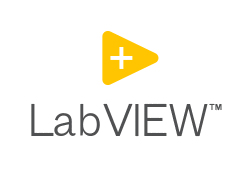 labview2020怎么激活?NI LabVIEW 2020安装破解+卸载教程
labview2020怎么激活?NI LabVIEW 2020安装破解+卸载教程近日在网上看到有网友询问LabVIEW 2020怎么安装?如何激活?以及LabVIEW 2020安装完成后怎么卸载?针对这一系列问题,本文就为大家详细介绍下NI LabVIEW 2020安装、激活、...
-
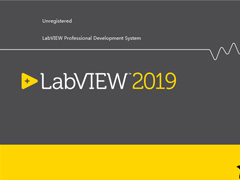 LabView 2019怎么安装?NI LabView 2019安装激活教程图文详解
LabView 2019怎么安装?NI LabView 2019安装激活教程图文详解LabVIEW是一款可以帮助工程师完成从设计到测试等一系列步骤以及开发大中小型系统的图形化编程平台,本次主要为大家带来图文超详细的NI LabView 2019安装激活教程,希望可以...
-
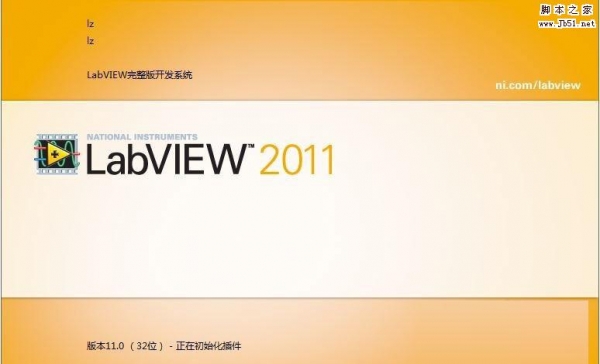 LabVIEW2011能打开LabVIEW2016吗?LabVIEW不同版本之间的兼容性问题解答
LabVIEW2011能打开LabVIEW2016吗?LabVIEW不同版本之间的兼容性问题解答最近,很多网友问小编LabVIEW2011能打开LabVIEW2016吗?labview2016可以打开labview8.6吗?其实这都涉及到了兼容性问题,今天小编就给大家一一解答关于LabVIEW不同版本之间...
-
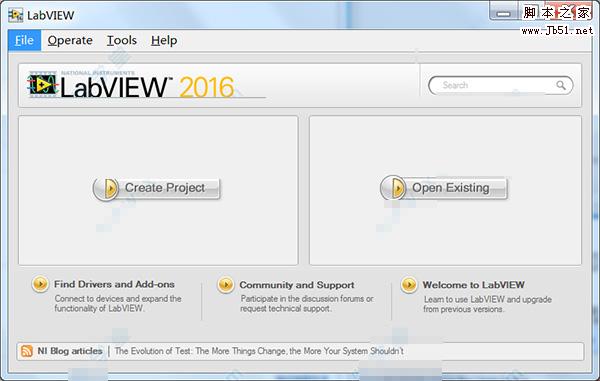 LabVIEW2016安装图文详细教程(附下载地址)
LabVIEW2016安装图文详细教程(附下载地址)LabVIEW2016怎么安装?是很多新用户都想知道的问题,今天小编就给大家带来非常详细的LabVIEW2016安装教程,并附有安装程序下载,需要的朋友欢迎借鉴...
-
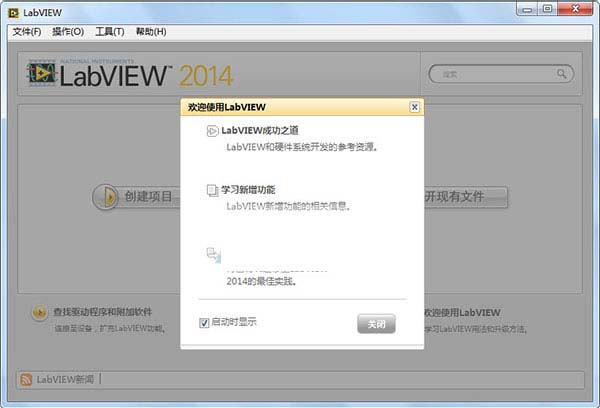 labview 2014安装破解激活图文详细教程(附注册机+下载)
labview 2014安装破解激活图文详细教程(附注册机+下载)labview 2014怎么安装?labview 2014怎么破解?以及labview 2014如何激活使用?针对这一系列问题,本文就为大家图文详细介绍labview 2014安装+破解+激活教程...
-
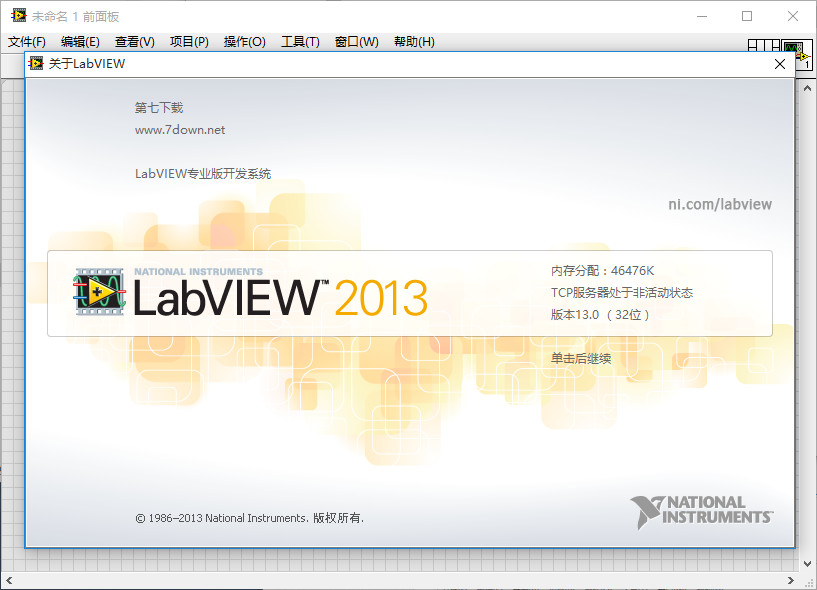 LabVIEW 2013 安装图文详细教程
LabVIEW 2013 安装图文详细教程LabVIEW 2013怎么安装?以及LabVIEW 2013注册机如何使用?针对这一系列问题,本文就为大家图文详细介绍LabVIEW 2013安装步骤,同时也为大家带来了LabVIEW 2013下载地址...
下载声明
☉ 解压密码:www.jb51.net 就是本站主域名,希望大家看清楚,[ 分享码的获取方法 ]可以参考这篇文章
☉ 推荐使用 [ 迅雷 ] 下载,使用 [ WinRAR v5 ] 以上版本解压本站软件。
☉ 如果这个软件总是不能下载的请在评论中留言,我们会尽快修复,谢谢!
☉ 下载本站资源,如果服务器暂不能下载请过一段时间重试!或者多试试几个下载地址
☉ 如果遇到什么问题,请评论留言,我们定会解决问题,谢谢大家支持!
☉ 本站提供的一些商业软件是供学习研究之用,如用于商业用途,请购买正版。
☉ 本站提供的NI LabView 2022 Q3 v22.3.0 安装破解版(附破解工具+教程) 32位资源来源互联网,版权归该下载资源的合法拥有者所有。